So setzen Sie Windows 10 oder automatisches Neuinstallieren von Betriebssystemen zurück
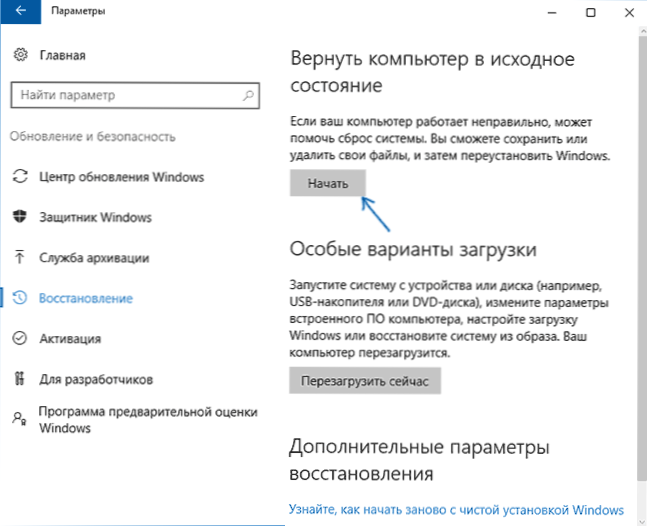
- 3941
- 386
- Mike Kuske
In diesen Anweisungen zum Zurücksetzen von Windows 10 in Werkseinstellungen, zum Entladen, zur Rückkehr in den ursprünglichen Zustand oder ansonsten automatische Windows 10 installiert auf einem Computer oder Laptop neu. Dies wurde einfacher als in Windows 7 und sogar um 8, da sich die Methode zum Speichern des Bildes für die Entladung im System geändert hat, und in den meisten Fällen benötigen Sie keine Festplatte oder Flash -Laufwerk, um durchzuführen das beschriebene Verfahren. Wenn aus irgendeinem Grund alles nicht funktioniert, können Sie einfach eine saubere Windows 10 -Installation durchführen.
Die Entladung von Windows 10 in den Ausgangszustand kann in Fällen, in denen das System begann, falsch zu funktionieren oder nicht einmal beginnt, und die Wiederherstellung (zu diesem Thema: Wiederherstellung von Windows 10) ist auf andere Weise nicht möglich. Gleichzeitig ist es möglich, das Betriebssystem auf diese Weise neu zu installieren, während Sie Ihre persönlichen Dateien speichern (jedoch ohne Programme zu speichern). Außerdem finden Sie am Ende der Anweisungen ein Video, in dem das beschriebene klar angezeigt wird. Hinweis: Beschreibung von Problemen und Fehlern während des Rollback von Windows 10 für den ursprünglichen Zustand sowie mögliche Möglichkeiten, sie im letzten Abschnitt dieses Artikels zu lösen.
Aktualisieren: In den neuesten Versionen von Windows 10 wurden zusätzliche Methoden zum Zurücksetzen des Systems erschienen, einschließlich der Entfernung aller vom Hersteller oder Laptop vorinstallierten Programm.
- Windows 10 in Systemparametern zurücksetzen
- So setzen Sie Windows 10 auf Werkseinstellungen mit der Funktion "Neue Start" zurück
- Start der Entlassung in der Wiederherstellungsumgebung
- Videoanweisung
- Fehler und Probleme bei der Restaurierung, ihre Lösung
Windows 10 in Parametern aus dem installierten System zurücksetzen
Der einfachste Weg, Windows 10 zurückzusetzen, legt nahe, dass das System auf Ihrem Computer beginnt. Wenn ja, dann können Sie mit einigen einfachen Schritten eine automatische Neuinstallation durchführen.
- Gehen Sie zu den Parametern (über den Start und das Symbol der Ausrüstung oder der Win+I -Schlüssel) - Aktualisierung und Sicherheit - Wiederherstellung.
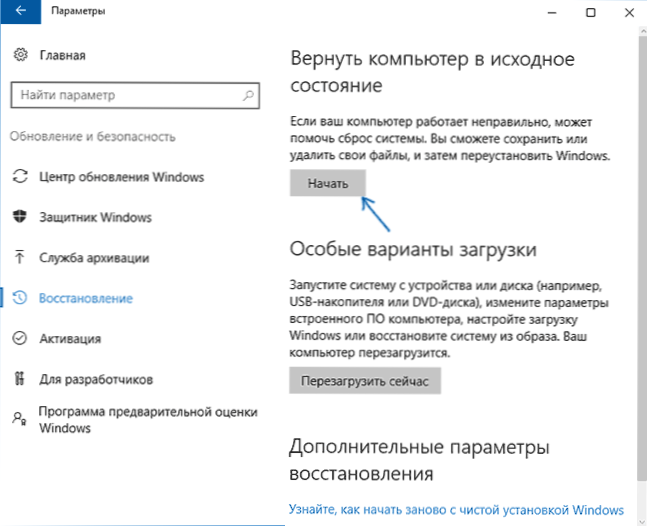
- Im Abschnitt "RETZEN SIE DEN COMPUTER in den ursprünglichen Status" Klicken Sie auf "Start" klicken Sie auf "Start". Hinweis: Wenn Sie beim Wiederherstellen das Fehlen der erforderlichen Dateien erhalten, verwenden Sie die Methode aus dem nächsten Abschnitt dieser Anweisung. In dieser Phase kann auch ein Fehler erscheinen: Es ist unmöglich, die Wiederherstellungsumgebung zu finden.
- Sie werden gebeten, entweder persönliche Dateien zu speichern oder zu löschen. Wählen Sie die richtige Option.
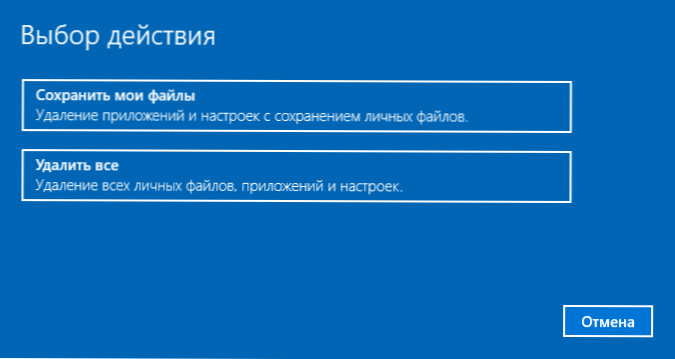
- Bei der Auswahl einer Option mit Dateilöschung wird auch vorgeschlagen, entweder "nur Dateien zu löschen" oder "die Festplatte vollständig reinigen". Ich empfehle die erste Option, es sei denn, Sie geben einer anderen Person einen Computer oder einen Laptop an. Die zweite Option deltiert Dateien ohne die Möglichkeit ihrer Wiederherstellung und braucht mehr Zeit.
- Im Fenster "ist alles bereit, diesen Computer in den ursprünglichen Status zu zurückzugeben" Drücken Sie "Zurücksetzen".
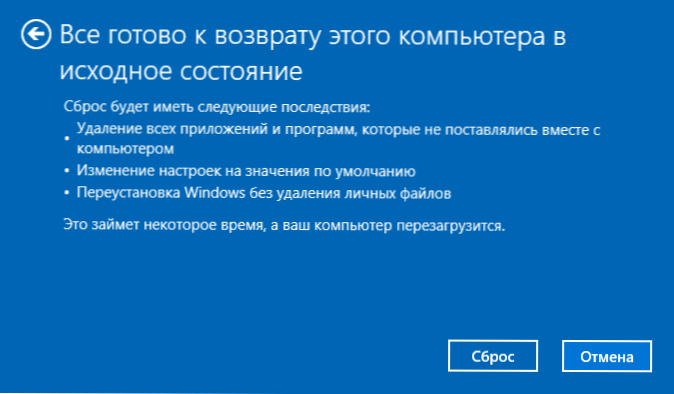
Danach wird der Prozess der automatischen Neuinstallation des Systems beginnt, der Computer wird (möglicherweise mehrmals) neu gestartet, und nach dem Zurücksetzen erhalten Sie ein reines Windows 10. Wenn Sie "persönliche Dateien speichern" auswählen, befindet sich der Windows -Ordner auch auf der Systemscheibe.Alt, mit den Dateien des alten Systems (die Benutzerordner und der Inhalt des Desktops können dort nützlich sein). Nur für den Fall: So entfernen Sie den Windows -Ordner.ALT.
Automatische saubere Installation von Windows 10 mit "neues Windows -Tool")
In den neuesten Versionen von Windows 10 wurde in den Wiederherstellungsparametern eine neue Funktion angezeigt -„neuer Start“ (zuvor als Refresh -Windows -Tool bezeichnet) Pre -installierte Herstellerprogramme. Die Verwendung ermöglicht die Entlassung, wenn die erste Methode nicht funktioniert und Fehler berichtet.
- Klicken Sie in den Parametern der Wiederherstellungsparameter unten im Abschnitt zusätzliche Wiederherstellungsparameter auf das Element. Erfahren Sie, wie Sie erneut mit einer sauberen Windows -Installation beginnen.
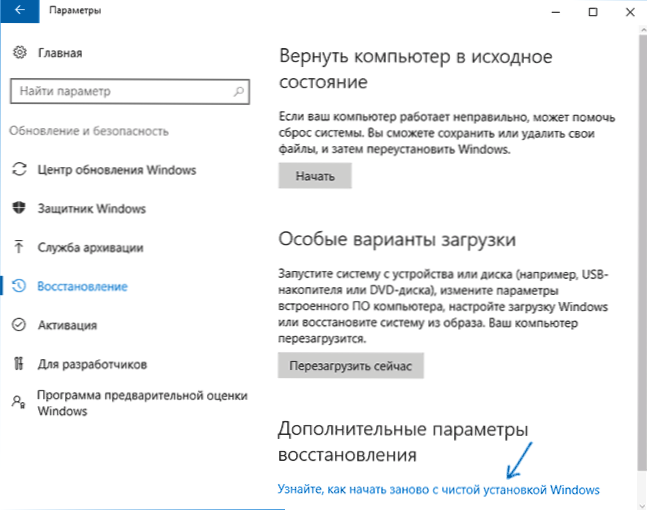
- Sie werden angeboten, um zur entsprechenden Seite des Windows 10 -Sicherheitszentrums umzusteigen. Klicken Sie auf Ja.
- Klicken Sie im Abschnitt "Neuer Start" auf die Schaltfläche "Start".
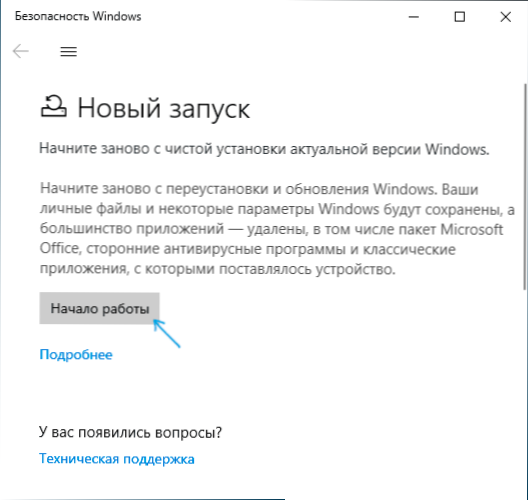
- Überprüfen Sie genau, was genau die Funktion ist, um erneut zu beginnen. Wenn Sie zustimmen, klicken Sie auf.
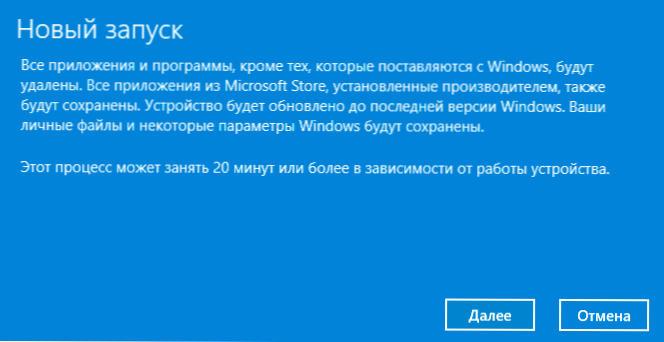
- Warten Sie auf das Ende Windows 10 Reset -Ende der Werkseinstellungen.
Nach Abschluss des Prozesses (der lange Zeit dauern kann und von der Leistung des Computers, den ausgewählten Parametern und der Menge an personenbezogenen Daten beim Speichern abhängt) erhalten Sie eine vollständig neu installierende und funktionierende Windows 10. Nach dem Eintritt in das System empfehle ich auch, die Win+R -Schlüsseln zu drücken, einzugeben Cleanmgr Drücken Sie die Eingabetaste und klicken Sie dann auf die Schaltfläche "Systemdateien".
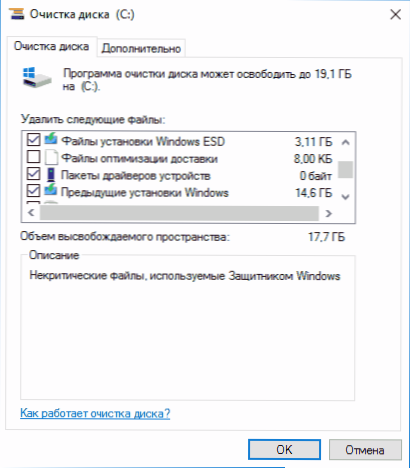
Mit einer hohen Wahrscheinlichkeit beim Reinigen der Festplatte können Sie nach dem Prozess der Neuinstallation des Systems bis zu 20 GB Daten löschen.
So können Sie Windows 10 zurücksetzen, wenn das System nicht aus den Parametern startet oder entladen wird
In Fällen, in denen Windows 10 in den Parametern nicht startet oder entlastet.
Wenn Windows 10 nicht startet, sondern einen Blaubildschirm mit einem Fehler anzeigt. Wenn das System gestartet wird, aber es nicht möglich ist, das Betriebssystem zurückzusetzen, wechseln Sie zu den Parametern - Aktualisieren und Sicherheit und klicken Sie auf die Schaltfläche "Jetzt neu" in den "speziellen Download -Optionen".
Gehen Sie nach dem Neustart in den Abschnitt "Suche und Eliminierung von Fehlfunktionen" und klicken Sie dann auf den Punkt "RECHTEN SIE DEN COMPUTER an seinen ursprünglichen Zustand zurück".

Außerdem können Sie sowie in der ersten beschriebenen Methode:
- Speichern oder löschen Sie persönliche Dateien. Bei der Auswahl von "Löschen" wird auch vorgeschlagen, die Festplatte ohne die Möglichkeit ihrer Wiederherstellung oder einer einfachen Löschung vollständig zu löschen. Normalerweise (wenn Sie jemandem keinen Laptop geben) ist es besser, eine einfache Entfernung zu verwenden.
- Wählen Sie im Fenster zur Auswahl des Zielbetriebssystems Windows 10 aus.
- Lesen Sie im Fenster "Return the Computer in das ursprüngliche Status" -Schire, Lesen Sie, was getan wird - Löschen von Programmen, die Standardwerte und die automatische Neuinterutation von Windows 10 Klicken Sie auf "Zurück zum Originalstatus".
Danach beginnt der Prozess des Zurücksetzens des Systems in den Anfangszustand, in dem der Computer neu starten kann.
Wenn ein lizenziertes Windows 10 beim Kauf auf Ihrem Gerät vorinstalliert wurde, besteht der einfachste Weg, es auf Werkseinstellungen zurückzusetzen, die Verwendung bestimmter Schlüssel beim Einschalten eines Laptops oder Computers. Details darüber, wie dies in dem Artikel geschrieben ist, wie man einen Laptop für Fabrikeinstellungen fallen lässt (geeignet für Unternehmens -PCs mit einem vor -installierten Betriebssystem).Videoanweisung
Das folgende Video zeigt beide Möglichkeiten, um die im Artikel beschriebene automatische Neuinstallation von Windows 10 zu starten.
Windows 10 setzen Fehler auf den Fabrikzustand zurück
Die ersten und einfachsten Methoden, wenn Probleme beim Zurücksetzen von Windows 10 auf Werkseinstellungen auftreten, bestehen aus den folgenden Schritten:
- Stellen Sie sicher, dass im Systemabschnitt der Festplatte genügend freien Speicherplatz vorhanden ist (auf der Festplatte c). Idealerweise - 10 oder mehr GB.
- Entfernen Sie alle dritten Antiviren und ein anderes Schutzprogramm, bevor Sie die Restaurierung wiederherstellen.

Wenn Sie beim Versuch nach dem Neustart versuchen, Windows 10 zurückzusetzen. Die Änderung wird nicht vorgenommen “, dies zeigt normalerweise Probleme mit den für die Wiederherstellung erforderlichen Dateien an (wenn Sie beispielsweise etwas mit dem WinSXS -Ordner getan haben, aus den Dateien, in denen die Entlassung erfolgt). Sie können versuchen, die Integrität von Windows 10 -Systemdateien zu überprüfen und wiederherzustellen. Häufiger müssen Sie jedoch eine saubere Windows 10 -Installation vornehmen (Sie können jedoch auch personenbezogene Daten speichern).
Die zweite Fehleroption - Sie werden gebeten, eine Wiederherstellungsdiskette oder ein Installationsantrieb einzulegen. Es gab eine Entscheidung mit der Funktion, im zweiten Abschnitt dieser Führung erneut zu beginnen. Auch in dieser Situation können Sie ein Boot -Flash -Laufwerk mit Windows 10 (auf dem aktuellen Computer oder auf einem anderen, falls dieser nicht starten) oder auf der Windows 10 -Wiederherstellungsdiskette unter Aufnahme von Systemdateien durchführen. Und verwenden Sie es als das erforderliche Laufwerk. Verwenden Sie die Windows 10 -Version mit der gleichen Entladung, die auf dem Computer installiert ist.
Eine weitere Aktionsoption im Fall mit der Anforderung, ein Laufwerk mit Dateien bereitzustellen, besteht darin, Ihr eigenes Image zur Wiederherstellung des Systems zu registrieren (dafür muss das Betriebssystem funktionieren, die Aktionen werden darin ausgeführt). Ich wurde nach dieser Methode nicht verifiziert, aber sie schreiben, dass sie funktioniert (aber nur für den zweiten Fall mit einem Fehler):
- Sie müssen das Bild von ISO Windows 10 herunterladen (die zweite Methode im Link im Link).
- Montieren Sie es und kopieren Sie die Datei Installieren.Wim Vom Quellenordner zu einem vorgefertigten Ordner Resetrecovemage auf einem separaten Abschnitt oder einer Festplatte eines Computers (nicht systemisch).
- In der Kommandozeile im Namen des Administrators, um das Team zu benutzen Reagentc /setosimage /path "d: \ resetrecovemage" /index 1 (Hier haben Sie möglicherweise einen anderen Buchstaben als separater Abschnitt), um das Wiederherstellungsbild zu registrieren.
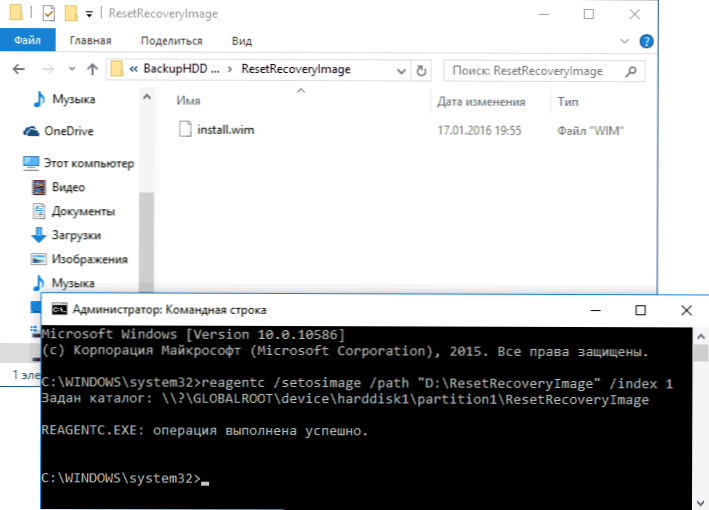
Versuchen Sie danach, das System wieder im ursprünglichen Zustand zurückzusetzen. Für die Zukunft können Sie übrigens empfehlen, Ihre eigene Sicherung von Windows 10 zu erstellen, was den Rollback des Betriebssystems im vorherigen Zustand erheblich vereinfachen kann.
Nun, wenn Sie noch Fragen zur Neuinstallation von Windows 10 oder zur Rückgabe des Systems in den ursprünglichen Zustand haben - fragen Sie. Lassen Sie mich auch daran erinnern, dass für vor -installierte Systeme in der Regel zusätzliche Methoden des Resets auf Fabrikeinstellungen vorhanden sind, die vom Hersteller vorgesehen und in den offiziellen Anweisungen beschrieben wurden.
- « So löschen Sie das Google -Konto vom Android -Telefon
- Automatische Reinigung der Windows 10 -Festplatte »

